Explore Wide Range of
Esports Markets
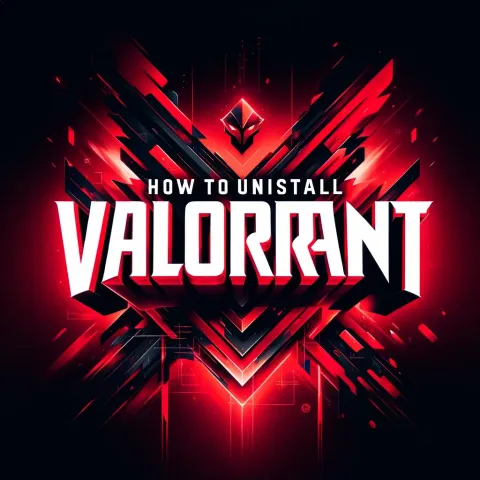
Valorantを完全にアンインストールする理由は様々です。ゲームプレイが難しすぎると感じる人もいれば、ランクマッチで進行を妨げるバグに直面する人もいます。このガイドでは、PC、PS5、またはXbox Series S/XからValorantをアンインストールする方法を説明します。
更新やパッチによって頻繁に発生する様々なエラーが、ゲームをアンインストールするもっとも一般的な理由の一つです。幸いにも、当社の資料ではこれらのエラー(例えばエラー番号:3, 45, 1, VAN9005)を修正する方法を見つけることができます。また、私たちのソリューションがうまくいかない場合には、Riot Gamesのサポートに問い合わせることも可能です。
READ MORE: Valorantエラー62: トラブルシューティングガイド
Valorantを完全にアンインストールするには、以下の手順に従ってください。この作業は難しそうに思えますが、私たちRiot Gamesのプレイヤーにとって不可能なことはありません。
ステップ1: Vanguardを無効化する
ValorantのアンチチートプログラムであるRiot Vanguardは、深い部分で動作します。アンインストールを進める前に無効化する必要があります。以下の手順を実行してください:

ステップ2: Riot Vanguardをアンインストール
Vanguardは非常に見つけにくいため、削除には別のプロセスが必要です。以下の手順に従ってください:

ステップ3: Valorantクライアントをアンインストール
次に、メインのゲームランチャーを削除します:
ステップ4: 残りのファイルを削除
アンインストーラーがほとんどのファイルを処理するはずですが、一部の隠れた痕跡が残るかもしれません。完全に削除するには:

ステップ5: レジストリのクリーンアップ(オプション)
Valorantに関連するレジストリエントリがまだ存在するかもしれません。CCleanerやRegSeekerなどの信頼できるレジストリクリーナーを使用して、それらを削除します。レジストリを編集する際は注意が必要です。エラーが発生するとシステムの不安定性を引き起こす可能性があります。


sudo /Library/Application\ Support/riot-uninstall.sh
Riot Gamesフォルダを削除:

`
sudo launchctl unload /Library/LaunchDaemons/vg*
sudo rm -rf /Library/DriverExtensions/vgc.kext
`
レジストリエントリをクリア(必要に応じて):

defaults delete com.riotgames.mac.bentobox
Macを再起動してアンインストールプロセスを完了させます。
これらの手順を完了すると、ValorantとRiot Vanguardはシステムから完全に削除されます。システム変更を行う前に、重要なデータのバックアップを必ず作成してください。問題が発生したり具体的な質問がある場合は、Riot Gamesのサポートに問い合わせることを検討してください。
Valorantのコンソールへのリリースにより、多くのプレイヤーがPS5やXbox Series S/Xでゲームを完全にアンインストールする方法を気にし始めました。私たちは、運良くPCでの手順よりもはるかに簡単で速い、簡潔なガイドを用意しました。
PS5でValorantをアンインストールするには、次の簡単な手順に従ってください:
Xboxプレイヤーの場合、ゲームをアンインストールする手順は以下の通りです:
これらの推奨を遵守すれば、システムにValorantの痕跡がまったく残らず、次のゲームセッションをクリーンスレートで開始できます。システムの最適なパフォーマンスを維持するために定期的に更新とクリーニングを行うことを忘れないでください。
上記の方法がうまくいかない場合、「Valorantをアンインストールできない?」という疑問を抱くかもしれません。設定やゲームファイルの破損により、以前の手順が機能しないことがあるためです。そのような場合は、コマンドプロンプトを使用してVanguardとValorantを手動でアンインストールできます。このプロセスは、残った疑問を消し去ることができます。始める前に、Vanguardを終了していることを確認してください。


WindowsとmacOSの指示は同じです。ゲームを再インストールするには、次の2つのステップに従ってください。Valorantを再インストールするには、ゲームをアンインストールする必要があります。上記で説明した情報を確認したら、この段階へ進むことができます。

Riotアカウントを作成する:
Valorantクライアントをダウンロードしてインストールする:
クライアントを起動してゲームをインストールする:
クライアントを更新する:
アカウントにログインしてプレイを開始する:
ゲームがスムーズに動作するために、コンピュータが公式サイトに記載されている最低システム要件を満たしていることを確認してください。詳細な情報は私たちの資料で見つけられます。
いいえ、Valorantをアンインストールしても進捗は失われません。進捗はRiot Gamesのサーバーに保存されており、再インストール時に復元できます。
進捗を復元するには、Riot Gamesアカウントにログインし、Valorantを起動する必要があります。ゲームは自動的にサーバーから進捗を読み込みます。
Valorantでの進捗保存について知っておくべきこと:
進捗の喪失が心配な場合は、アンインストール前にデータのバックアップを作成することをお勧めします。ゲームファイルをコピーするか、サードパーティのバックアップソフトウェアを使用してこれを行うことができます。指定した指示に従えば、どのシステムでもValorantをアンインストールし再インストールすることができ、Valorantの削除方法に心配することはありません。
コメント4